
- iPhone 15 Pro Max
- iPhone 16
- iPhone 16 Plus
- iPhone 16 Pro
- iPhone 16 Pro Max动作按钮是位于较新版本 iPhone 左侧边缘的新物理按钮,就在音量上下按钮的上方。当设置这些运行 iOS 18 或更高版本的新 iPhone 型号时,手机的启动过程应该会给你一个选项,让你选择你想使用动作按钮做什么。默认情况下,它被设置为“静音”你的 iPhone 的铃声和通知声音。然而,如果你已经设置了你的 iPhone 并且没有得到这个选项或使用它,不要害怕!你仍然可以在以后进行调整。以下是如何操作。下载官方 ChatGPT iOS 应用程序从 App Store它可以在这里找到。虽然免费的 ChatGPT 用户仍然可以访问它,但每月有一个可变的限制,他们可以调用高级语音模式的次数。ChatGPT Plus、Pro、Team、Enterprise 和 edu 付费用户(起价为每月 20 美元)都有更高或无限的高级语音模式交互次数上限。一旦你在 iPhone 上安装了 ChatGPT iOS 应用程序,继续下一步。转到“设置”以重新分配 iPhone 动作按钮点击主屏幕上的“设置”齿轮图标。然后,向下滚动到第二部分选项,你应该找到“动作按钮”列在第三位,低于“常规”和“辅助功能”。点击它。这应该会在你的手机上打开动作按钮分配应用程序/选项,这是一个屏幕,你可以在不同的选项之间滑动,以确定按下动作按钮时将执行的操作。向左滑动以浏览选项(向右滑动以返回一个选项),直到你到达标有“快捷方式”的选项(对我来说是第九个屏幕)。点击“快捷方式”文本下方的向上/向下箭头选择屏幕,它应该会打开另一个选择屏幕,这次显示了与官方苹果 iPhone 快捷方式应用程序中类似的各种快捷方式。但是,如果你向下滚动到“开始使用”和你之前在“我的快捷方式”部分中创建的任何自定义快捷方式以下,你会看到一个第三方应用程序图标列表,其中也提供快捷方式。其中应该包括 ChatGPT iOS 应用程序。点击这个。最后,这应该会弹出另一个选择屏幕,显示 ChatGPT iOS 应用程序中的各种不同操作,可以映射到你的 iPhone 的动作按钮。你想要点击选择显示一个小耳机图标,标有“开始语音对话”的那个。点击这个应该会带你回到主动作按钮选择屏幕,快捷方式再次突出显示,“开始语音对话”现在列为操作。完成所有这些操作后,你终于可以向上滑动关闭设置应用程序,并长按物理动作按钮。它应该会弹出熟悉的高级语音模式屏幕,显示一个蓝色圆圈,表示语音助手。当你看到这个圆圈时开始说话,你就可以开始了!奖励:在你的锁屏小部件上设置 ChatGPT 高级语音模式如果你有兴趣像我一样设置你的 iPhone 锁屏,也有一个可点击的屏幕上的图标来激活 ChatGPT 高级语音模式,你也可以很容易地做到这一点。继续阅读,了解如何操作......同样,你需要下载 ChatGPT iOS 应用程序(废话)。然后,你可以点击唤醒你的手机,并长按顶部显示的时间。这将带你进入锁屏/壁纸自定义屏幕,看起来像这样:点击“自定义”,然后从出现的两个选项中选择“锁屏”:点击“锁屏”后,iPhone 应该会显示你的锁屏的可编辑版本,用框围绕小部件和交互元素空间表示。它看起来像这样:继续并点击“添加小部件”屏幕,它应该会在许多不同的应用程序的不同选项中呈现,其中一个显示 ChatGPT iOS 应用程序图标(花设计),里面有一个小耳机图标。点击这个,它现在应该出现在你的顶部锁屏“架子”上,与你选择的任何其他小部件一起(我选择了一个天气小部件)。就是这样!愉快的语音聊天和新年快乐。
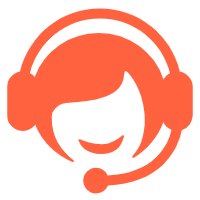 ")
")
